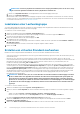Administrator Guide
Ändern der Cache-Einstellungen virtueller Laufwerke
Sie können die Cache-Einstellungen für ein einzelnes virtuelles Laufwerk oder für mehrere virtuelle Laufwerke eines Speicher-Arrays
festlegen.
Richtlinien zum Ändern der Einstellungen des virtuellen Laufwerkscache für ein virtuelles Laufwerk:
• Nach dem Öffnen des Dialogfeldes Cache-Einstellungen ändern werden Sie möglicherweise vom System in einem Fenster darauf
hingewiesen, dass das RAID-Controller-Modul Cache-Operationen vorübergehend außer Kraft gesetzt hat. Diese Maßnahme kann
auftreten, wenn ein neuer Akku aufgeladen wird, wenn ein RAID-Controller-Modul entfernt wurde, oder wenn durch das RAID-
Controller-Modul eine Nichtübereinstimmung der Cache-Größen erkannt wurde. Nachdem der Zustand behoben wurde, werden die im
Dialogfeld ausgewählten Cache-Eigenschaften aktiv. Kontaktieren Sie einen Mitarbeiter des Technischen Supports, wenn die
ausgewählten Cache-Eigenschaften nicht aktiv werden.
• Wenn Sie mehr als ein virtuelles Laufwerk auswählen, werden die Cache-Einstellungen standardmäßig auf nicht gewählte Einstellungen
zurückgesetzt. Die aktuellen Cache-Einstellungen werden nur dann angezeigt, wenn Sie ein einzelnes virtuelles Laufwerk auswählen.
• Wenn Sie die Cache-Einstellungen mithilfe dieser Option ändern, wird die Priorität für alle von Ihnen ausgewählten virtuellen Laufwerke
geändert.
Ändern der Einstellungen des virtuellen Laufwerkscaches:
1. Wählen Sie im AMW die Registerkarte Speicher- und Kopierdienste aus und wählen Sie ein virtuelles Laufwerk aus.
2. Wählen Sie im Menü Speicher > Virtuelle Laufwerke > Ändern > Cache-Einstellungen aus.
Das Dialogfeld Cache-Einstellungen ändern wird angezeigt.
3. Wählen Sie eines oder mehrere virtuelle Laufwerke aus.
Drücken Sie die <Strg>-Taste und klicken Sie, um nicht angrenzende virtuelle Laufwerke auszuwählen. Drücken Sie die <Umschalt>-
Taste und klicken Sie, um angrenzende virtuelle Laufwerke auszuwählen. Wenn Sie alle verfügbaren virtuellen Laufwerke auswählen
möchten, klicken Sie auf Select All (Alle auswählen).
4. Im Bereich Cache-Eigenschaften haben Sie die Wahl zwischen:
• Lese-Caching aktivieren
• Schreib-Caching aktivieren
○ Schreib-Cache ohne Akkus aktivieren—um zuzulassen, dass das Schreib-Caching sogar dann fortgesetzt wird, wenn die
Akkus des RAID-Controller-Moduls vollständig entladen wurden, nicht vollständig aufgeladen, oder nicht vorhanden sind.
○ Schreib-Cache mit Replikation aktivieren – zur Replizierung von zwischengespeicherten Daten über zwei redundante
RAID-Controller-Module der gleichen Cache-Größe hinweg.
• Dynamisches Cache-Lese-Prefetch aktivieren
VORSICHT:
Möglicher Datenverlust – Das Auswählen der Option „Schreib-Cache ohne Akkus aktivieren“ erlaubt es,
dass das Schreib-Caching sogar dann fortgesetzt wird, wenn die Akkus vollständig entladen wurden oder nicht
vollständig aufgeladen sind. In der Regel wird das Schreib-Caching vom RAID-Controller-Modul so lange
vorübergehend ausgeschaltet, bis die Akkus wieder aufgeladen wurden. Wenn Sie diese Option auswählen und über
keine universelle Stromversorgung zu Ihrem Schutz verfügen, könnten Sie Daten verlieren. Darüberhinaus könnten
Sie Daten verlieren, wenn Sie die Option „Schreib-Cache ohne Akkus aktivieren“ wählen und keine RAID-Controller-
Modulakkus haben.
ANMERKUNG: Wenn die Option „RAID-Controller-Modulakkus“ aktiviert wurde, wird „Schreib-Cache aktivieren“
nicht angezeigt. „Schreib-Cache ohne Akkus aktivieren“ steht noch zur Verfügung, wird jedoch standardmäßig nicht
aktiviert.
ANMERKUNG: Der Cache wird automatisch geleert, nachdem das Kontrollkästchen „Schreib-Cache aktivieren“
deaktiviert wurde.
5. Klicken Sie auf OK.
Sie werden durch eine Meldung zum Bestätigen des Änderns der Modifizierungspriorität virtueller Laufwerke aufgefordert.
6. Klicken Sie auf Ja.
7. Klicken Sie auf OK.
Das Dialogfeld Change Virtual Disk Properties - Progress (Eigenschaften von virtuellen Laufwerken ändern – Fortschritt) wird
angezeigt.
66
Laufwerksgruppen, virtuelle Standardlaufwerke und schlanke virtuelle Laufwerke